Cách cài đặt iPadian - Giả lập iOS cho máy tính
Chúng ta đã biết máy tính có thể cài thêm các chương trình giả lập hệ điều hành điện thoại để có thể cài những game, ứng dụng dành cho các thiết bị này. Và chúng ta cũng thường nghe nói tới giả lập Android như BlueStacks, Droid4X, Nox App Player... nhiều hơn là các giả lập iOS trên máy tính. Có lẽ vì thế mà nhiều người sẽ nghĩ rằng, không có giả lập iPhone, iPad dành cho máy tính.
Download miễn phí giả lập iOS iPadian cho máy tính
Tải miễn phí BlueStacks tại đây
Download Droid4X miễn phí
Giả lập iOS không có nhiều như Android, nếu phải nói thì cái tên duy nhất được nhắc tới, có lẽ chính là iPadian. Giả lập này có giao diện full màn hình, khá mượt và giao diện cũng khá bắt mắt.
Tải giả lập iOS cho máy tính
Bước 1: Các bạn truy cập vào địa chỉ ở trên và nhấp vào Tải về.
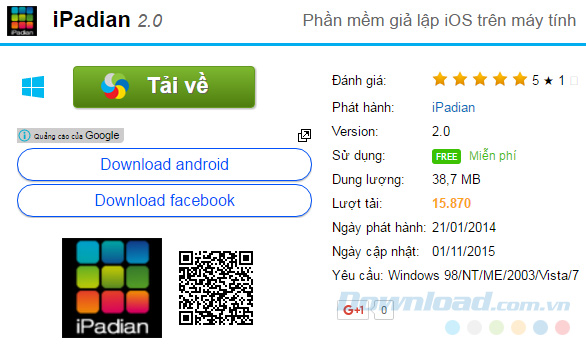
Bước 2: Click chuột trái vào đường dẫn hoặc mục Download để tiến hành tải file về.
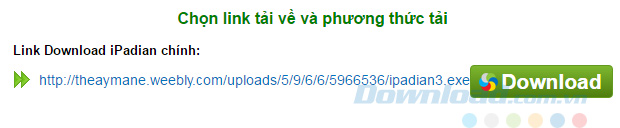
Bước 3: Khi một cửa sổ Windows xuất hiện, các bạn tìm vị trí lưu file và đặt tên mới cho nó (nếu cần) rồi Save lại.

Save file và hoàn tất quá trình tải giả lập iPadian cho máy tính
Cài đặt giả lập iOS cho máy tính
Bước 1: Trong thư mục chứa file đã lưu lúc trước, click đúp chuột trái vào đó để tiến hành cài đặt.
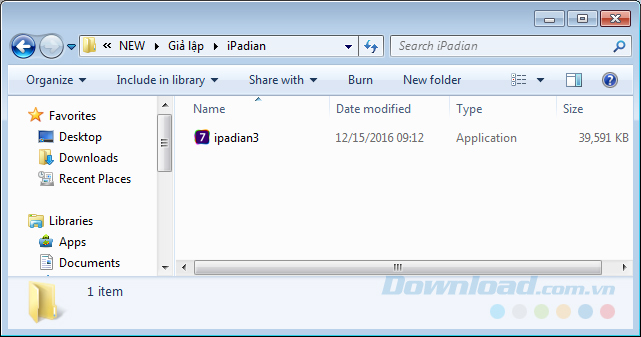
Chọn Run để xác nhận cài đặt.
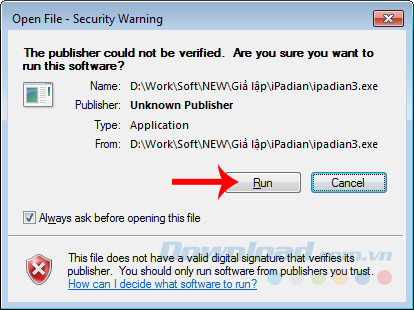
Bước 2: Chọn vào Next ở giao diện tiếp theo.
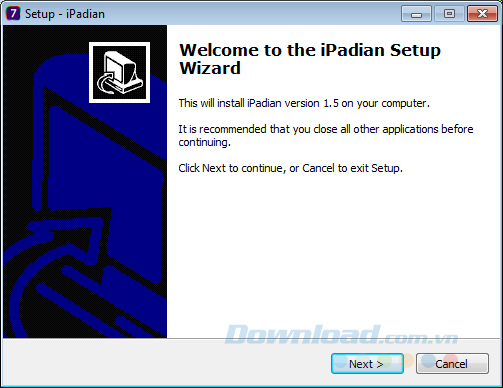
Bước 3: Chọn tiếp vào Next để tiến hành cài đặt nhanh phần mềm tại vị trí được gợi ý (thường là trong ổ C:\ như trong hình).
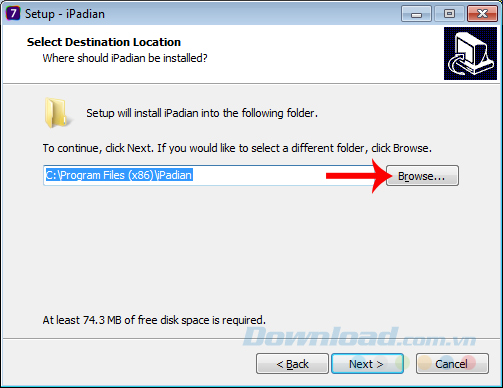
Thay đổi vị trí cài đặt phần mềm trên máy tính
Còn nếu muốn thay đổi tới vị trí khác, có thể nhấp vào Browse để chọn và OK để xác nhận sau khi chọn xong.
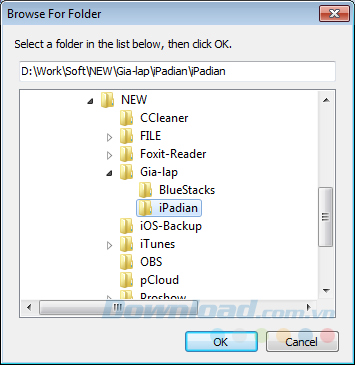
Bước 4: iPadian khá nhẹ và không kèm theo bất kỳ phần mềm hay ứng dụng phụ nào, nên chúng ta có thể thoải mái Next mà không cần lo.
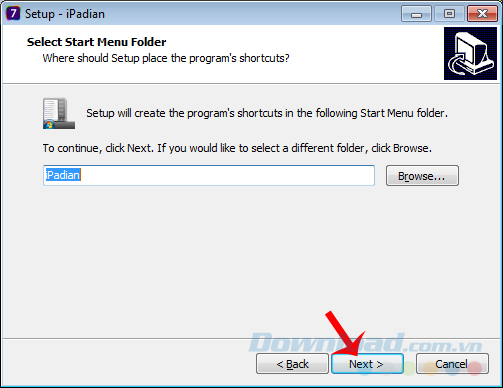
Chọn vào Install để bắt đầu cài đặt.
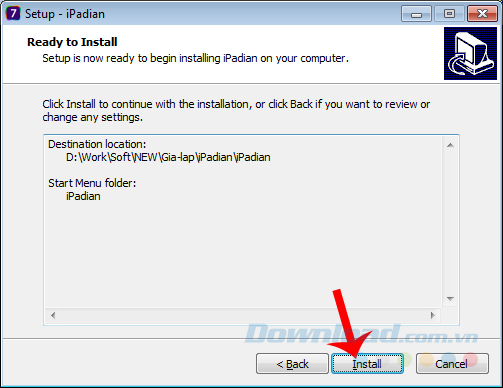
Bước 5: Nếu muốn sử dụng luôn giả lập này, bạn có thể tick vào mục Launch iPadian và Finish.
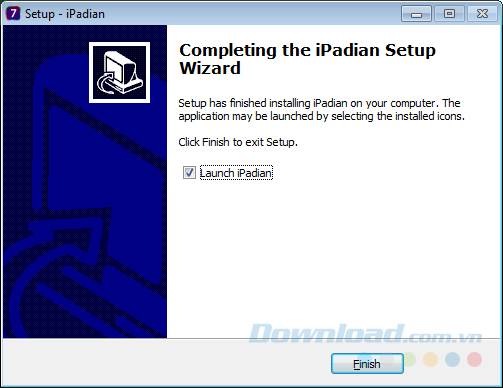
Khi cửa sổ này đóng lại, chúng ta sẽ thấy biểu tượng của giả lập xuất hiện trên màn hình desktop như dưới đây.
![]()
Còn đây là giao diện chính của giả lập iOS này trên máy tính.
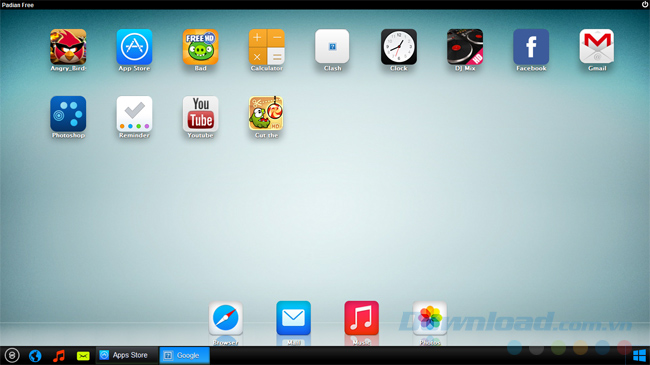
Về cơ bản, iPadian khá nhẹ và rất dễ sử dụng, trong App Store cũng có sẵn khá nhiều game và ứng dụng để người dùng trực tiếp trải nghiệm.
Hiện tại, iPadian đã ra phiên bản 3 (ứng với hệ điều hành iOS 10), cách cài đặt của iPadian 3 khá đơn giản và nhanh chóng, nếu muốn tham khảo, các bạn có thể xem qua hướng dẫn dưới đây:
Phiên bản mới nhất này sẽ không cho chúng ta quá nhiều lựa chọn, nên hầu như những gì bạn cần làm, có thể làm, là click chuột theo mỗi giao diện xuất hiện.
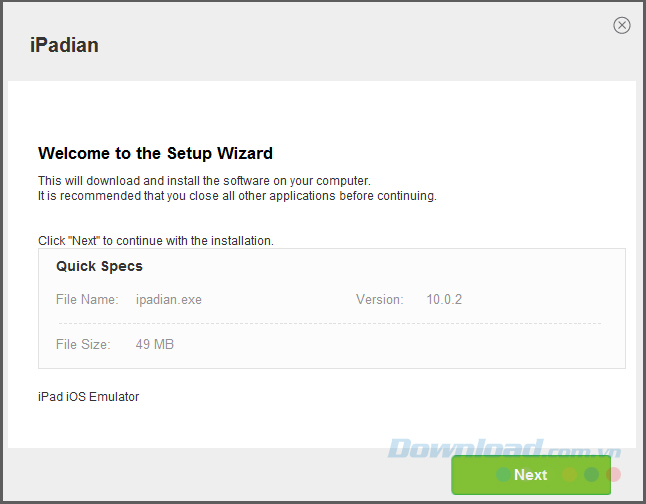
Chỉ trừ việc nó sẽ đi kèm với ByteFence và Chromium Browser, nên khi tới bước này, đừng Accept vội, mà hãy nhấp chuột trái vào lần lượt hai mục Click here bên trên.
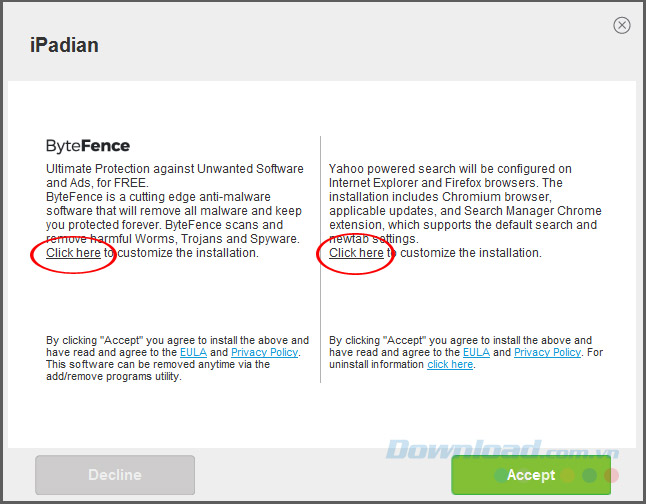
Sau đó bỏ dấu tick trong các mục hiện ra sau đó để vô hiệu hóa việc cài đặt ngầm này, sau đó chọn Accept.
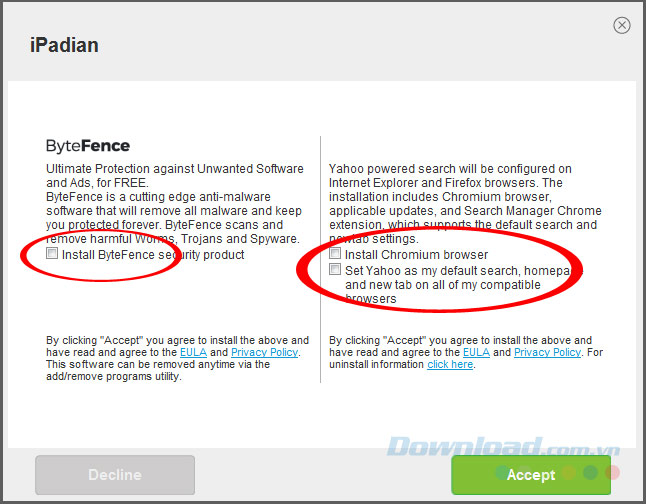
Chờ vài phút để quá trình cài đặt rồi chọn Finish để đóng lại cửa sổ này.
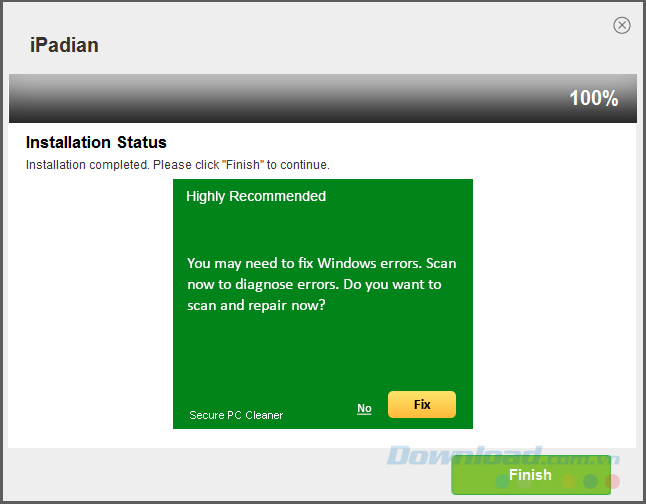
Sau đó chúng ta có thể sử dụng ngay lập tức giả lập này. Về cảm quan, có thể thấy iPadian 3 có giao diện "giống thật" hơn, tốc độ có vẻ nhanh hơn và được hỗ trợ thêm nhiều ứng dụng hơn.
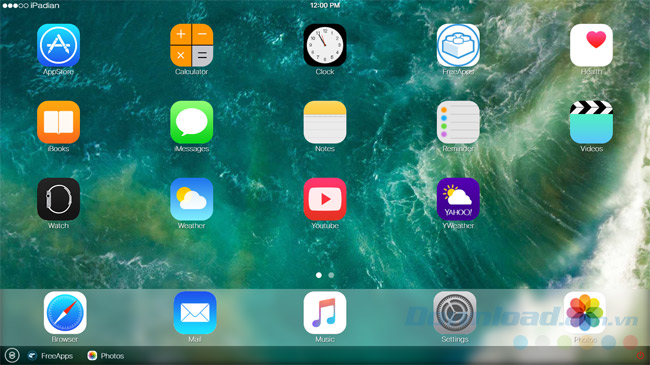
Chúc các bạn thực hiện thành công!
Theo Nghị định 147/2024/ND-CP, bạn cần xác thực tài khoản trước khi sử dụng tính năng này. Chúng tôi sẽ gửi mã xác thực qua SMS hoặc Zalo tới số điện thoại mà bạn nhập dưới đây:



















